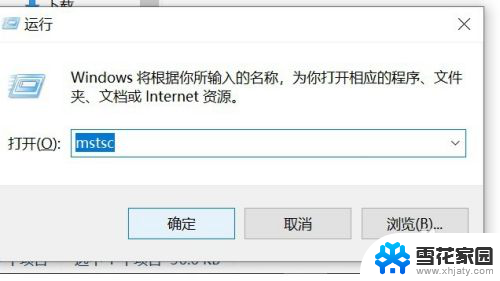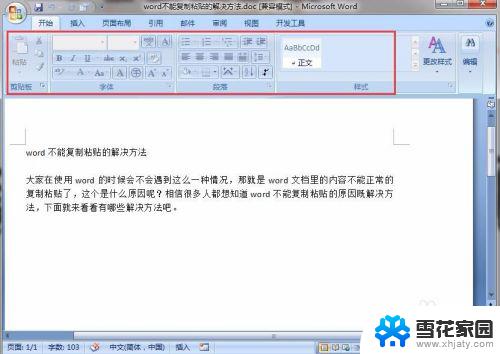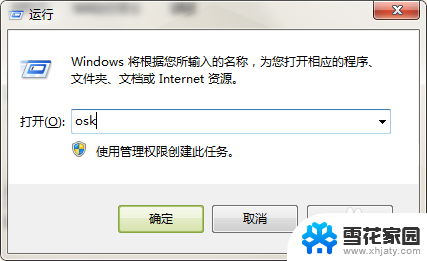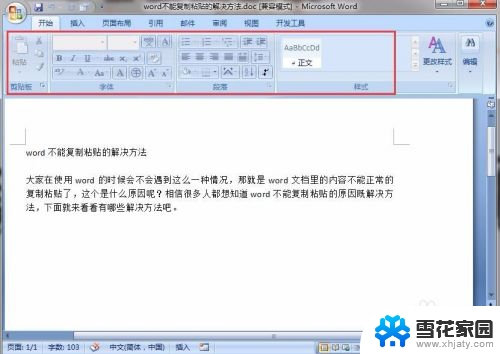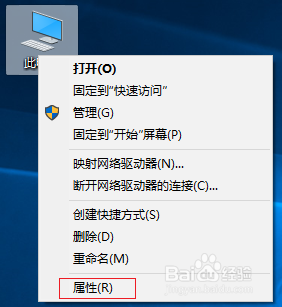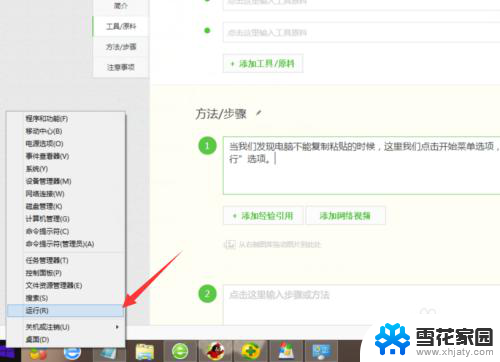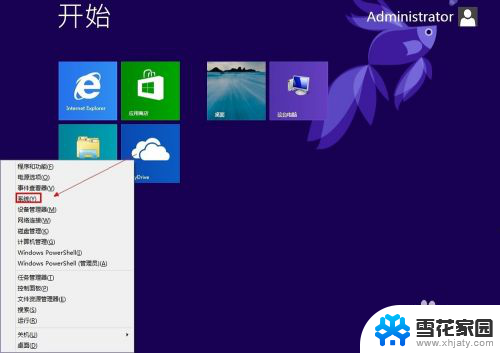远程桌面复制不了 远程桌面无法复制粘贴的解决方法
更新时间:2023-12-14 12:44:10作者:yang
在进行远程桌面操作时,经常会遇到无法复制粘贴的问题,这让我们感到困扰,无论是在工作中还是在学习中,复制粘贴功能都是非常重要的,它可以提高工作效率和学习效果。当我们尝试在远程桌面中进行复制粘贴时,却发现无法实现这一功能。我们应该如何解决远程桌面无法复制粘贴的问题呢?本文将为大家介绍几种解决方法,帮助大家顺利解决这一麻烦。
步骤如下:
1.键盘同时按下Win+R键,输入mstsc,打开远程桌面。
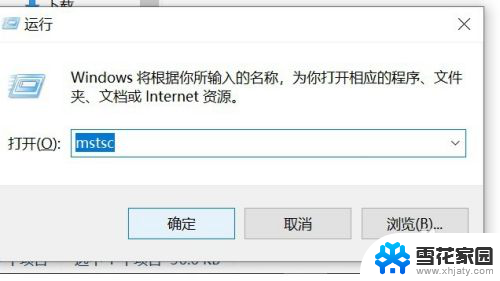
2.输入需要被远程计算机的地址,连接到远程桌面计算机。
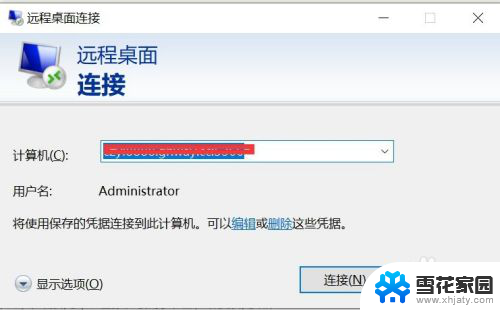
3.连接到需要远程的服务器后, 在远程服务器上打开任务管理器。在进程里面找到rdpclip进程(或者剪贴板监视器),点击“结束进程”
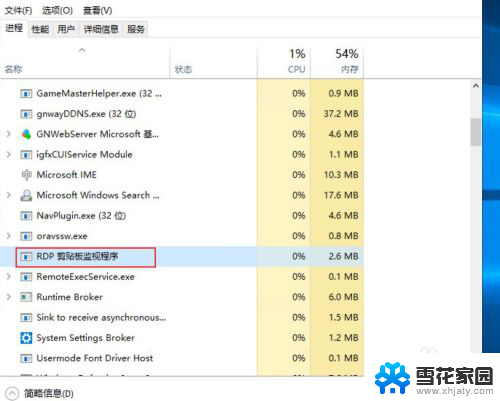
4.键盘同时按下Win+R键,输入rdpclip后,确认,从新打开远程剪贴服务。
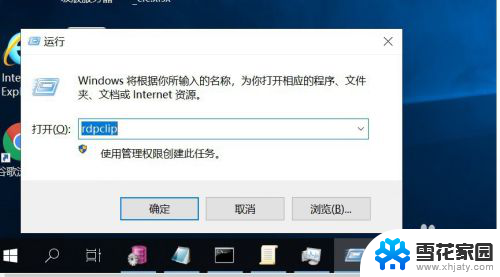
5.尝试在自己电脑上复制一个文件,如下图所示
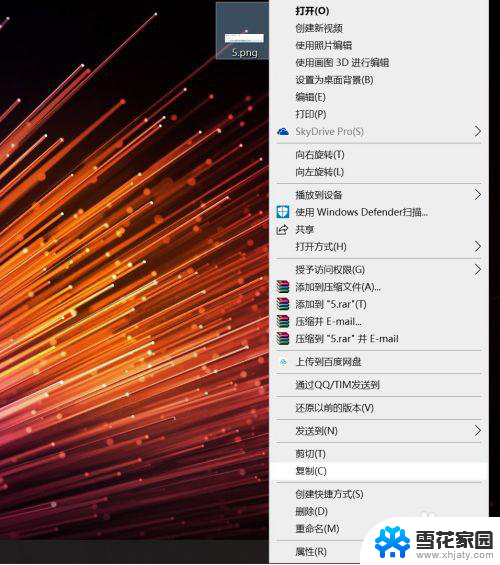
6.切换到远程服务器,右键点击“粘贴”,复制成功。
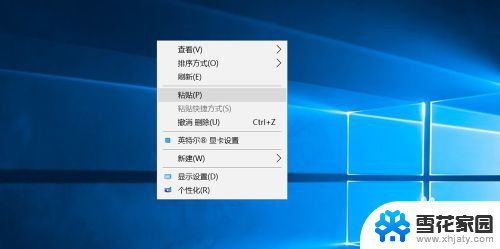
以上就是关于远程桌面无法复制的全部内容,如果有遇到类似情况的用户,可以按照以上方法来解决。